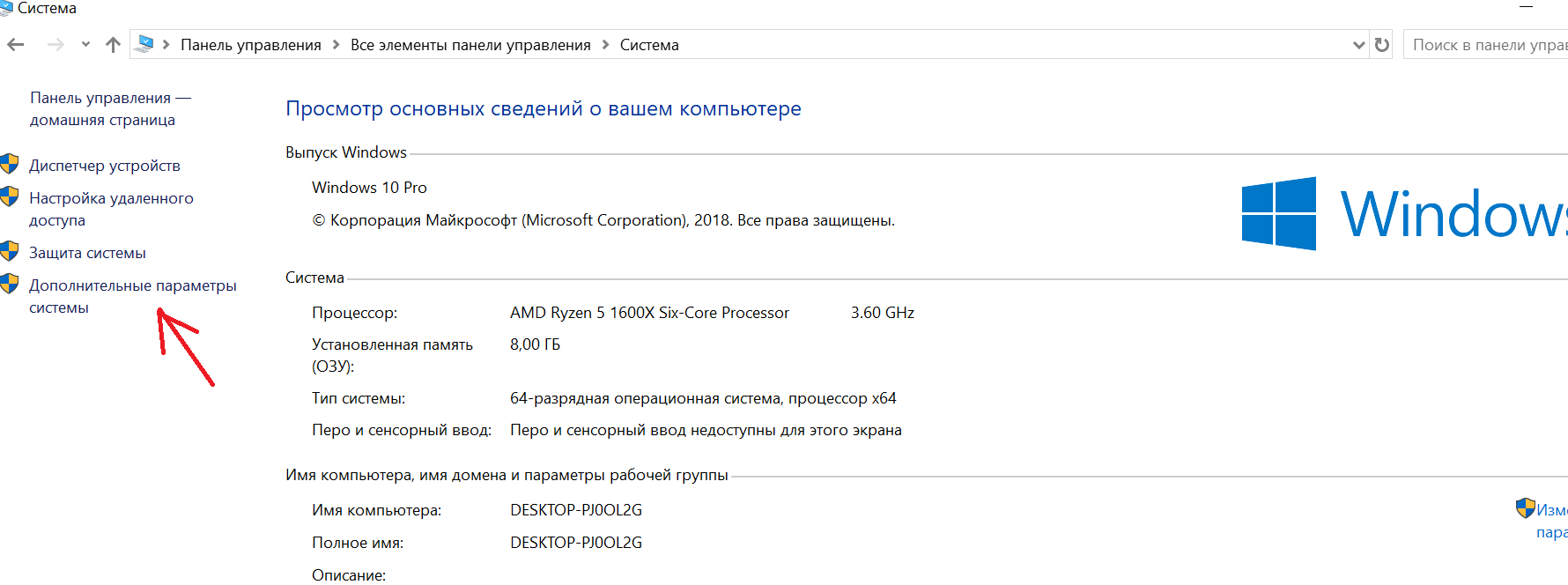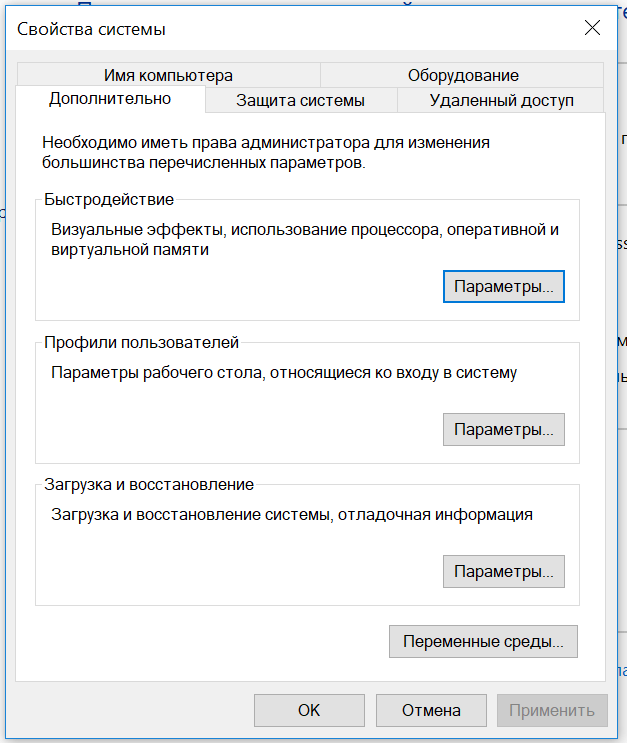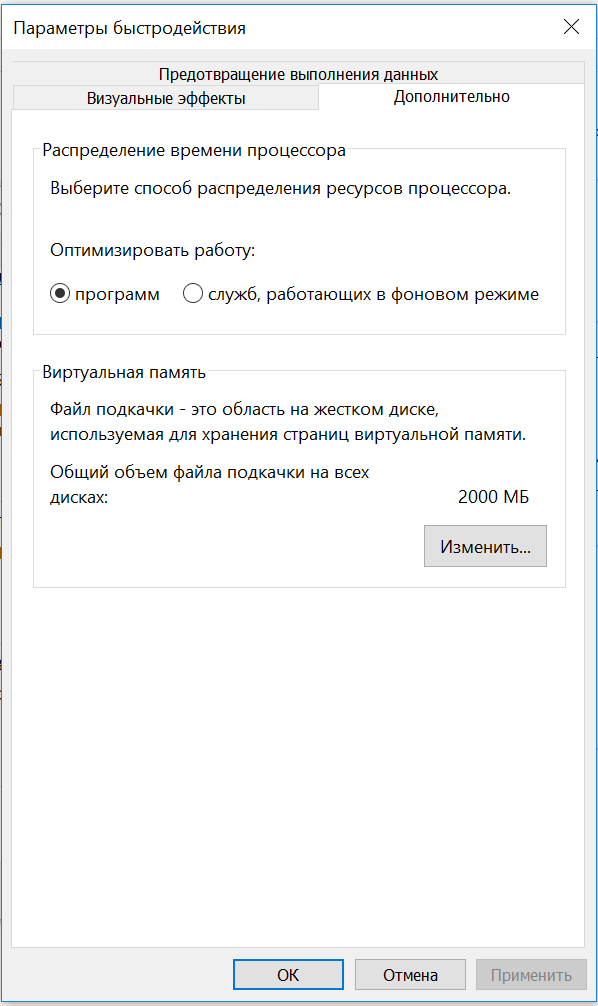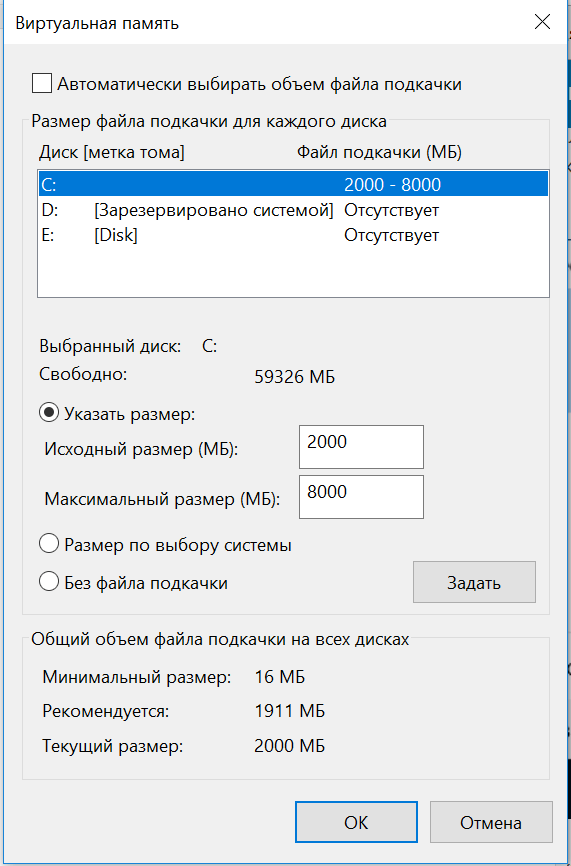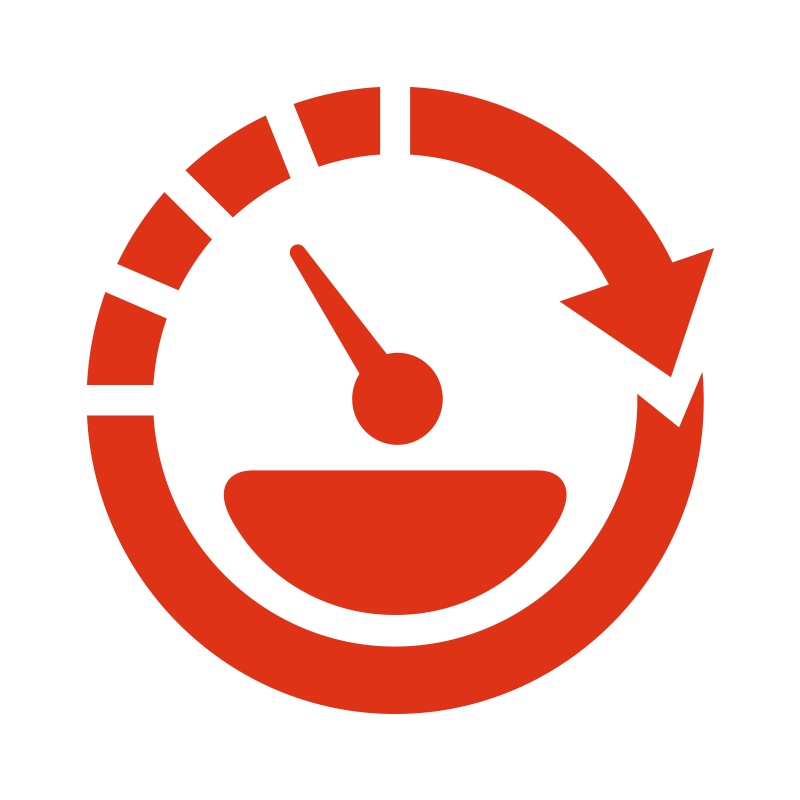
Многие сталкиваются с проблемой, при которой компьютер работает еле-еле: медленно загружается система, медленно открываются меню, долго запускаются программы, тормозит видео на ютубе.
Как правило, такое происходит на старых машинах, которые не предназначены для современных задач.
Многие полагают, что для того, чтобы как-то исправить ситуацию, нужно покупать новый компьютер или делать апгрейд старого, то есть что-то менять в старом компьютере.
Как же ускорить работу компьютера, не меняя сам компьютер или его составные части?
Есть несколько способов это сделать.
Для начала нужно отключить все лишние программы в автозапуске.
Для этого открываем диспетчер задач (найти его можно,введя словосочетание «диспетчер задач» в меню поиска, нажав одновременно клавиши ctrl+alt+delete или непосредственно в папке, где он находится: C:\WINDOWS\system32\taskmgr.exe).
В диспетчере есть вкладка «автозагрузка». Там нам необходимо отключить все лишнее. Так, не стоит запускать вместе с системой skype, google chrome или элементы майкрософт оффис.
Эти программы можно запустить самим в случае надобности. Так что не сомневаясь отключаем их.
Второе, что нужно сделать, для того, чтобы ускорить работу компьютера – убрать визуальные эффекты при открытии меню, сворачивании окон и т.п. Они сильно тормозят работу системы.
Для этого заходим в панель управления, находим пункт «система», заходим в него, в левой верхней части экрана щелкаем «дополнительные параметры системы».
В открывшемся окне переходим нажимаем на вкладку «дополнительно», нажимаем пункт «быстродействие», под ним жмем кнопку «параметры» и убираем галочки напротив ненужных «красивостей».
В целях увеличения скорости работы Windows можно также увеличить размер файла подкачки.
Файл подкачки – не что иное, как специальное пространство, зарезервированное на жестком диске. Когда компьютеру не хватает для работы оперативной памяти, он обращается к файлу подкачки и черпает ресурсы памяти из него (фактически – с жесткого диска).
Для увеличения этого файла заходим в «дополнительные параметры системы», как было описано выше, находим пункт «быстродействие», под ним жмем кнопку «параметры», переходим на вкладку «дополнительно». Там видим надпись «виртуальная память».
Под ней есть кнопка «изменить». Нажимаем ее, в открывшемся окне задаем нужный нам размер файла подкачки. Лучше всего выставить от 6000 до 8000 мегабайт.
Благодаря этим нехитрым манипуляциям ваш компьютер станет работать гораздо быстрее и плавнее, не будет сильно тормозить.
Как видите, ничего сложного в том, чтобы ускорить работу компьютера, нет.
Напоследок следует сказать и о самом радикальном способе ускорения работы компьютера — переустановке операционной системы.
Windows со временем имеет свойство работать все медленнее. Происходит это из-за того, что когда вы устанавливаете или удаляете программы, они оставляют после себя следы на компьютере. Этими следами являются ненужные файлы на жестком диске и в реестре.
Конечно, можно пойти и менее радикальным путем, проведя дефрагментацию диска или почистив реестр с помощью специальных программ. Но это далеко не всегда помогает.
А вот переустановка системы убыстряет работу компьютера всегда. Помните, что при переустановке системы вся ваша информация удалится с компьютера.
Однако установка и обновление Windows это тема уже для отдельной статьи.
Видео: Как ускорить работу компьютера
Ну а на сегодня Все! Напишите пожалуйста в комментариях получилось ли у вас ускорить работу вашего компьютера?
А также не забудьте подписаться на наш канал на YouTube, если вы еще не подписаны, и на оповещения, нажав на колокольчик возле кнопки подписки.